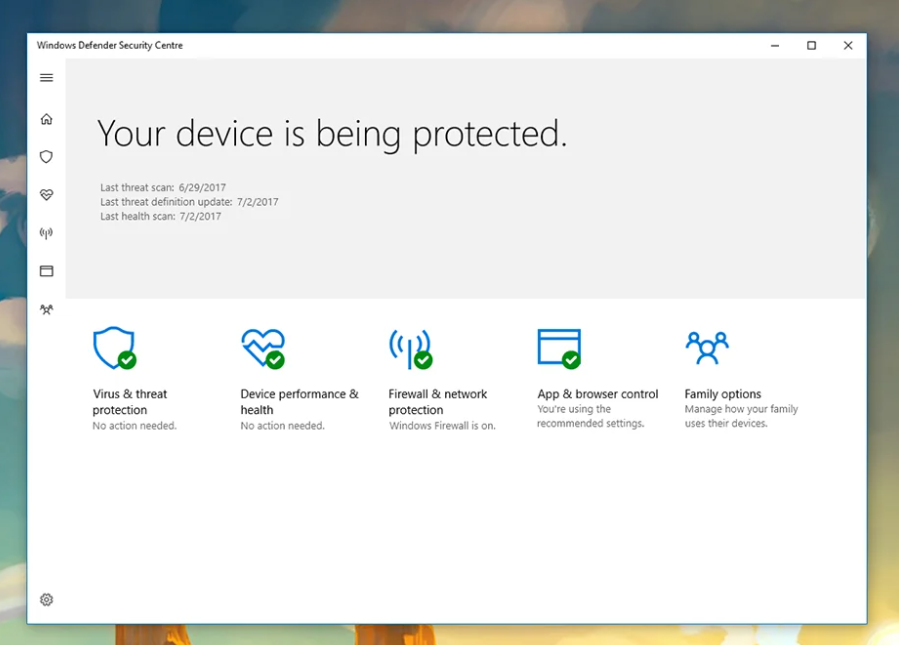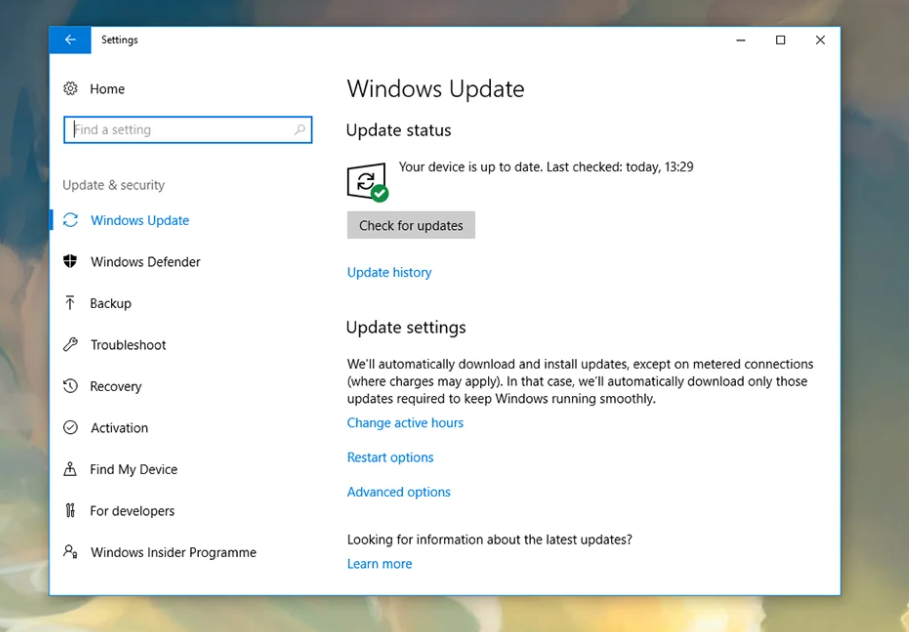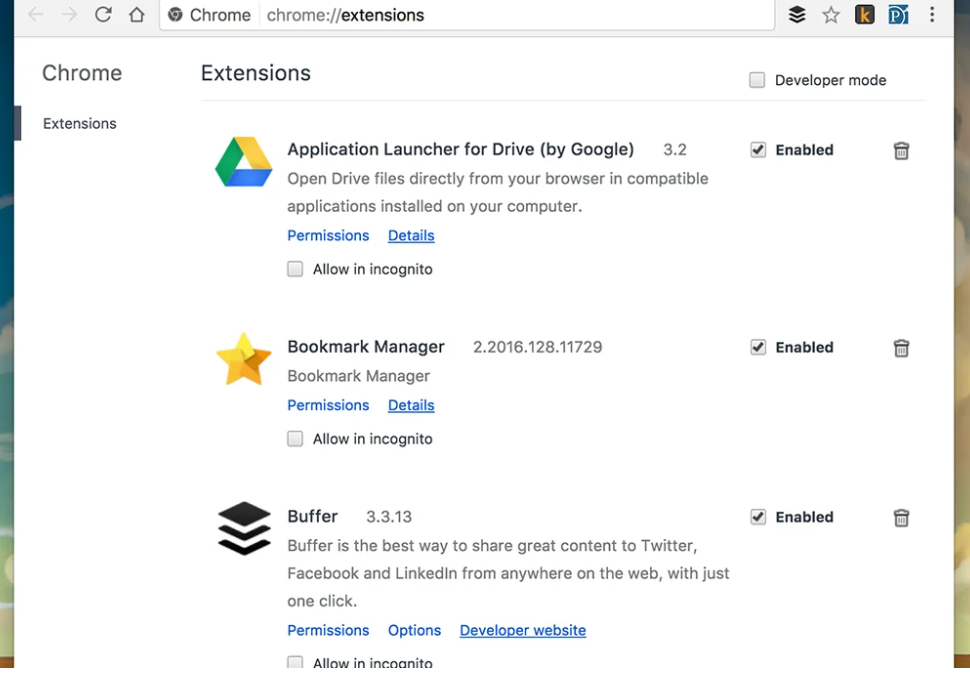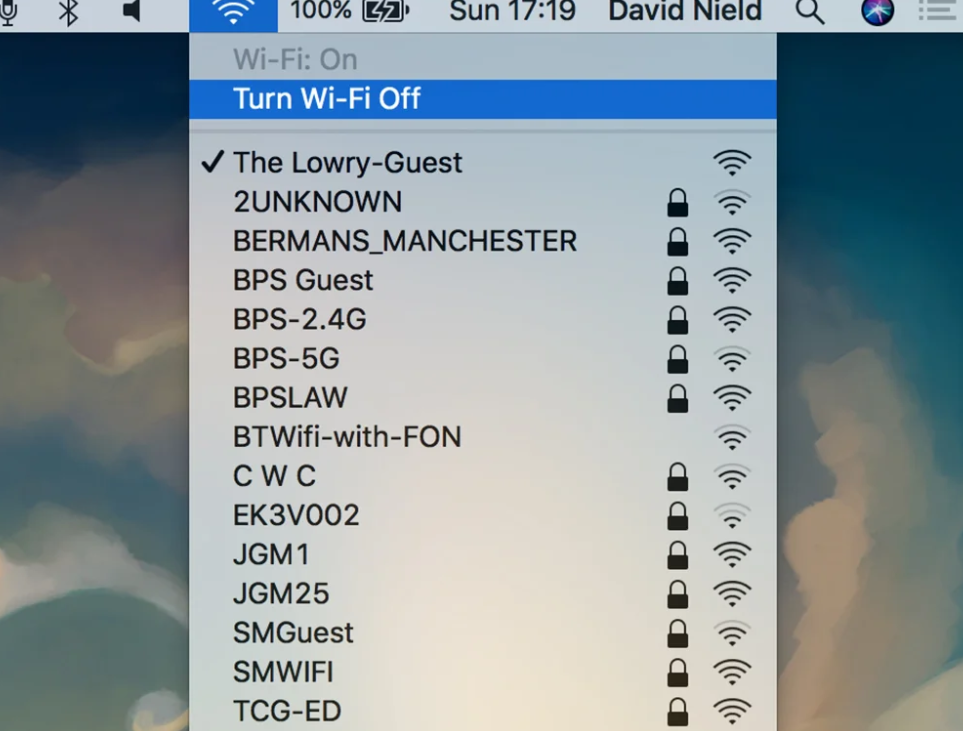مشکلات رایج لپ تاپ ایسر/ بسیاری از ما به قدری به لپ تاپ ایسرهای خود وابسته هستیم که وقتی مشکلی پیش میآید، قطع در عملکردد روزانه اختلال ایجاد می کند. مطمئناً میخواهید سیستم خود را با بیشترین سرعتی که میتوانید راهاندازی و اجرا کنید، اما گفتن این کار آسانتر از انجام آن است. اغراق نیست اگر بگوییم که تعداد تقریباً نامحدودی از چیزها ممکن است در لپ تاپ ایسر به خطا برود، زیرا سیستم و تنظیمات هر فرد متفاوت است.
وقتی نوبت به عیب یابی راه بازگشت به ماشین کار می شود، دانستن اینکه از کجا باید شروع کرد، تقریبا غیرممکن به نظر می رسد. با این اوصاف، تعجب خواهید کرد که چگونه بسیاری از مسائل دارای یک دلیل اصلی ساده هستند. قبل از دریافت کمک حرفهای – که ما هنوز هم در بسیاری از موارد توصیه میکنیم – این اقدامات ساده را انجام دهید تا ببینید آیا میتوانید خودتان مشکل را برطرف کنید.
اسکن کامل ویروس را اجرا کنید
واضح است، اما موثر است: نرم افزار اسکن ویروس خود را فعال کنید، عمیق ترین و کامل ترین اسکن موجود را راه اندازی کنید و آن را به کار خود بسپارید. توجه داشته باشید که جامعترین نوع اسکن (که بیشتر فایلها را بررسی میکند و تکمیل آن طولانیترین زمان را میبرد) ممکن است اسکنی نباشد که لپ تاپ ایسر شما بهطور پیشفرض برای اجرا تنظیم شده است، بنابراین تنظیمات برنامه را بررسی کنید تا ببینید چه چیزی در دسترس است. همچنین باید ابتدا مطمئن شوید که اسکنر شما به روز است، بنابراین می تواند موج اخیر کدهای بد را دریافت کند.
اسکنرهای آنتی ویروس گاهی اوقات ممکن است تهدیدات را از دست بدهند یا توسط آنها غیرفعال شوند، بنابراین ارزش آن را دارد که نظر دوم را دریافت کنید. بسیاری از توسعه دهندگان آنتی ویروس اسکنرهای سبک وزن و بر اساس تقاضا را می سازند که می توانید آنها را در کنار نرم افزار امنیتی اصلی خود به عنوان لایه دوم حفاظت نصب کنید – برنامه هایی مانند Kaspersky Security Scan برای Windows یا macOS، یا Microsoft Safety Scanner برای Windows، یا Emsisoft Emergency Kit برای ویندوز .
برنامههای آنتیویروس بیشتری را برای ویندوز خواهید یافت زیرا سابقه حمله بیشتر بدافزارها را دارد. در حالی که macOS کاملاً قفل شده است، به خصوص اگر برای برنامه های خود به Mac App Store پایبند باشید، هرگز نمی توانید 100 درصد مطمئن باشید که ایمن هستید، بنابراین همیشه ارزش دارد که یک یا دو برنامه آنتی ویروس در دسترس داشته باشید تا مشکلات سیستم را عیب یابی کنید.
همه انواع خرابی ها و کاهش سرعت کامپیوتر می تواند ناشی از ویروس ها و سایر بدافزارها باشد. اگر سیستم شما کند شده است، به طور ناگهانی رفتار عجیبی از خود نشان می دهد، یا به نظر می رسد که با تبلیغات بیش از حد شده است، ارزش آن را دارد که اسکن کنید. اگر تهدیدی پیدا شود، برنامه آنتی ویروس شما می داند که چگونه با آنها مبارزه کند. اگر یک صورتحساب سلامتی تمیز دریافت می کنید، می توانید برخی از گزینه های عیب یابی دیگر را برای رفع هر مشکلی که دارید امتحان کنید.
نرم افزار خود را به روز کنید
بسیاری از مشکلات کامپیوتری ناشی از نرم افزارهای منسوخ و اصلاح نشده است، از شیوع باج افزار گرفته تا صفحه کلیدهای پر زرق و برق که وقتی روی آنها ضربه می زنید، حروف صحیح را بیرون نمی اندازند. خوشبختانه، اکنون بسیاری از بهروزرسانیها بهطور خودکار انجام میشوند، زیرا بسیار مهم هستند – به همین دلیل است که لپ تاپ ایسر شما ممکن است ناگهان در حالی که انتظارش را نداشتید راهاندازی مجدد شود.
ابتدا روی سیستم عامل خود تمرکز کنید. در ویندوز میتوانید با باز کردن تنظیمات و سپس کلیک بر روی Update & Security به دنبال بهروزرسانیها بگردید. در macOS، App Store را از داک یا صفحه برنامهها در Finder راهاندازی کنید، سپس به برگه بهروزرسانیها بروید. مطمئن شوید که بهروزرسانیهایی را که در حال تعلیق هستند، اعمال میکنید.
مهم است که بهروزرسانیهای سایر برنامههای خود، از جمله مرورگر وب و برنامه آنتی ویروس خود را بررسی کنید، حتی اگر آنها را بهروزرسانی خودکار تنظیم کرده باشید. ویژگی بهروزرسانی باید در هر برنامهای نسبتاً برجسته باشد، اما اگر گیر کردید، از گزینههای راهنمای داخلی استفاده کنید.
پس از اعمال همه بهروزرسانیهایی که میتوانید پیدا کنید، ممکن است مشکلات شما برطرف شود. اگر چنین هستند، این روند را به عنوان راهی برای جلوگیری از مشکلات بعدی علاوه بر رفع مشکلات موجود حفظ کنید. مطمئن شوید که بسیاری از برنامههای نصب شده شما بهطور خودکار در پسزمینه بهروزرسانی میشوند و در نتیجه با مشکلات لپ تاپ ایسرای کمتری مواجه خواهید شد.
برنامه های قدیمی را کاهش دهید
ممکن است فکر کنید که گذاشتن برنامههای قدیمیتر و استفاده نشده روی هارد دیسک شما بسیار بیخطر است، اما با افزایش روزافزون برنامههای کاربردی، سیستمعامل شما باید سختتر کار کند و فایلهای روی لپ تاپ ایسرتان بیشتر از هم جدا میشوند و به مرور زمان بیشتر پخش میشوند. کامپیوتر سعی می کند آنها را ذخیره کند – چیزی که به عنوان قطعه بندی شناخته می شود. در نتیجه، مقدار فضای ذخیره سازی رایگان می تواند به سرعت محدود شود.
اگر متوجه شدهاید که لپ تاپ ایسرتان کندتر کار میکند، در زمانهای عجیب و غریب خراب میشود، یا نوع دیگری از رفتارهای باگ را نشان میدهد، ممکن است به سادگی زیر سنگینی همه نرمافزارهایی که نصب کردهاید میترکد. میتوانید برنامههایی را که دیگر به آنها نیاز ندارید، از بخش برنامهها در تنظیمات ویندوز یا با کشیدن میانبر برنامه به سطل زباله در macOS حذف نصب کنید. برخی از برنامههای macOS را میتوان با کلیک کردن و نگه داشتن روی نماد تا تکان دادن و سپس کلیک کردن روی نماد X از Launchpad حذف کرد.
همین امر در مورد مرورگر شما نیز صدق میکند – داشتن افزونهها و افزونههای زیاد میتواند منجر به کندی جدی یا برخی رفتارهای نامنظم شود، بنابراین برنامههای افزودنی خود را به مواردی که واقعاً نیاز دارید و استفاده میکنید محدود کنید. در Google Chrome، روی سه نقطه در بالا سمت راست کلیک کنید و به ابزارهای بیشتر و سپس برنامههای افزودنی بروید. در فایرفاکس افزونه ها را از منوی اصلی برنامه انتخاب کنید. و در Microsoft Edge، Extensions را از منوی اصلی برنامه انتخاب کنید.
اگر فضای دیسک لپ تاپ ایسر شما کم است، می تواند منجر به مشکلات متعددی از جمله خرابی های گاه به گاه و عملکرد کند شود. هنگامی که برنامههای غیرضروری را حذف کردید، سعی کنید فایلهای غیرضروری را نیز حذف کنید، مانند فیلمهایی که قبلاً تماشا کردهاید یا عکسهای تکراری که بهطور ایمن از آنها در جای دیگری نسخه پشتیبان تهیه کردهاید. به طور کلی، هرچه سیستم شما کمتر هنگ کند، با مشکلات کمتری مواجه خواهید شد.
اتصال Wi-Fi خود را تست کنید
این تکنیک عیبیابی فقط برای مشکلات مربوط به اینترنت – یک دسته بسیار خاص از مسائل – کاربرد دارد. کلید راهاندازی و راهاندازی دوباره اینترنت شما این است که بفهمید مشکل کجاست، و کارآگاهی آنقدرها هم که فکر میکنید سخت نیست.
اگر می توانید، لپ تاپ یا لپ تاپ ایسر رومیزی خود را مستقیماً با کابل اترنت به روتر خود وصل کنید. اگر هنوز اینترنت دریافت نمیکنید و هیچ چیز متصل به Wi-Fi اینترنت دریافت نمیکند (مانند تلفنها و تبلتها)، ممکن است مشکل از سختافزار روتر یا ارائهدهنده خدمات اینترنت شما باشد.
اگر برخی از دستگاهها میتوانند آنلاین شوند و برخی دیگر نمیتوانند، این به مشکلات مربوط به آن دستگاههای خاص اشاره دارد. ما نمیتوانیم همه مسائل قابل تصور را در اینجا پوشش دهیم، اما راهاندازی مجدد آن گجتها، بهروزرسانی نرمافزار نصب شده روی آنها، و خاموش کردن و دوباره روشن کردن Wi-Fi برای برقراری ارتباط از ابتدا، اولین گامهای خوبی هستند.
اگر لپ تاپ ایسر شما زمانی که مستقیماً به روتر وصل میشود، میتواند آنلاین شود، اما نه زمانی که از طریق Wi-Fi در حال مرور است، ممکن است به مشکلی در شبکه Wi-Fi خود نگاه کنید.